win8系统怎么隐藏文件夹的解决办法
发布时间:2017-10-28 18:01:02 浏览数: 小编:fuyuan
对于一些用户在升级了win8系统后要怎么隐藏文件夹却不知道要怎么操作,为了防止操作失误不小心把系统文件删掉了,所以建议大家还是开启隐藏文件夹的这个功能,今天系统族小编就教教大家win8系统怎么隐藏文件夹的解决办法,如下:
相关推荐:升级win8系统下载
首先我们点击桌面上的计算机图标打开资源管理器,然后点击菜单栏中的查看。
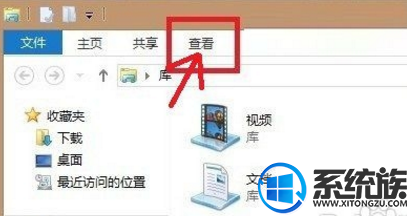
点击选项。
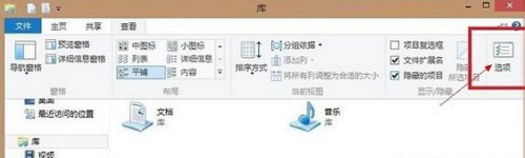
打开文件夹选项后,勾选隐藏受保护的操作系统文件,并把显示隐藏的文件、文件夹和驱动器设置成不显示隐藏的文件、文件夹或驱动器即可,现在大家知道雨林木风win8下如何隐藏文件夹了吗?

综上所述就是win8系统怎么隐藏文件夹的解决办法了,希望系统族小编可以帮到大家。
上一篇: win8系统无法退出家庭组的解决办法
下一篇: win8系统打开网页图片不显示的解决办法



















